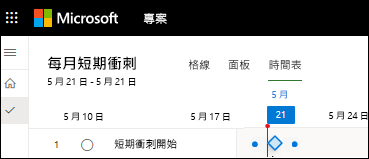在項目開始之前,您可能會想要以里程碑標示其主要目標。
建立工期為零的里程碑
建立里程碑最快速的方式是將沒有工期的任務新增至項目計劃。
-
選取 [任務 > 甘特圖]。
![[檢視] 索引標籤上的 [任務檢視] 群組。](https://support.content.office.net/zh-tw/media/d00a26b0-9bc3-42e4-a204-418c1d328ada.jpg)
-
在第一個空白列中輸入里程碑名稱,或挑選您要轉換成里程碑的任務。
-
在 [持續時間] 欄位中輸入 0,然後按 Enter。
里程碑符號就會出現在甘特圖中。
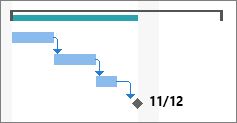
新增具有工期的里程碑
有時候里程碑需要一些時間。 例如,階段結束時的核准程式可能需要一周的時間,因此里程碑需要像一般工作一樣在一段時間內進行。
-
選 取 [任務 > 甘特圖]。
![[檢視] 索引標籤上的 [任務檢視] 群組。](https://support.content.office.net/zh-tw/media/d00a26b0-9bc3-42e4-a204-418c1d328ada.jpg)
-
在第一個空白列中輸入里程碑名稱,或挑選您要轉換成里程碑的任務。
-
選取里程碑,然後選取 [任務]。 在 [ 內容] 群組中,選取 [任務資訊]。
![[任務資訊] 按鈕圖像](https://support.content.office.net/zh-tw/media/c5e46193-4a8f-40fe-92be-be76f35b9451.jpg)
-
選取 [ 進階] 索引卷標,然後在 [工期] 方塊中輸入里程碑 工期 。
-
核 取 [將任務標示為里程碑],然後選取 [確定]。
在甘特圖上,里程碑符號會出現在任務的最後一天。 即使有持續時間,它也不會顯示為橫條。
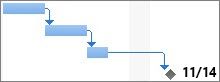
新增外部里程碑
有時候您可能需要里程碑來追蹤專案範圍以外的任務。
-
如果里程碑取決於您無法控制的專案,例如由另一家公司開發的軟體,請使用上一節中的步驟建立里程碑。 您必須留意外部工作並手動更新。
-
如果里程碑是貴組織中專案的一部分,您可以使用跨專案鏈接進行追蹤。
使用 Project 網頁版 建立里程碑
建立里程碑最快速的方式是新增沒有工期的任務至專案。
-
移至 [專案 (project.microsoft.com) ,然後選取 [時程表]。
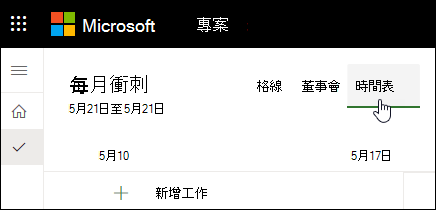
-
選取 +新增工作,然後輸入工作名稱。
-
將游標暫留在工作名稱上,然後選取 [開啟詳細數據] 圖示。
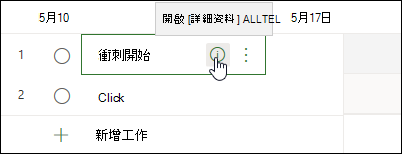
-
在 [ 持續時間 ] 字段中輸入 0,然後選取 [ 新增相依性]。
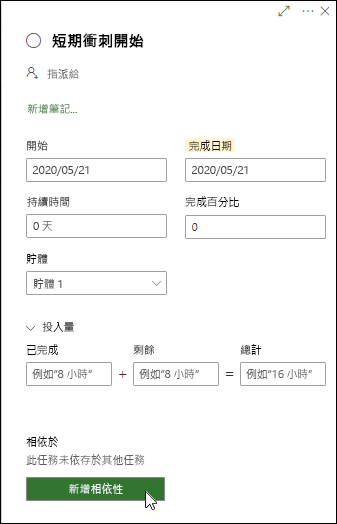
-